
Перенос виртуальной машины VMware
VMware – программное обеспечение, с помощью которого осуществляется имитация работы иных операционных систем в уже установленной ОС без необходимости ее переустановки. Для переноса нужно преобразовать формат виртуального сервера в ovf или ova.
Open Virtualization Format – это стандарт упаковки для хранения и распространения программных систем.
Open Virtual Appliance – пакет распространения каталога OVF.
Форматы должны соответствовать таким требованиям:
- Аппаратное обеспечение не выше 11;
- Жесткий диск стандарта SCSI.
Все продукты VMware характеризуются легким процессом преобразования в требуемый формат. Подробно рассмотрим виртуализацию серверов и устройств для некоторых продуктов программного обеспечения.
VMware Workstation
Требования:
- Убедитесь в отсутствии шифрования программной системы, иначе экспорт в необходимый формат будет недоступен;
- Выключите ее в случае необходимости.
Этапы установки:
- Выберите программную систему, далее нажмите File > Export to OVF;
- Создайте уникальное название файла, выберите место, куда он будет сохраняться;
- Командой «Save» запустите процесс переноса. Действие длится несколько минут, ход экспорта отражается в строке состояния.
VMware Fusion
Требования аналогичны условиям для работы с VMware Workstation, то есть необходимо выключить программную систему и убедиться в том, что она не зашифрована.
Этапы установки:
- Выберите нужную программную систему, далее пройдите по пути, аналогичному VMware Workstation;
- Введите уникальное имя файла и определите директорию для сохранения;
- Запустите процесс экспорта нажатием команды «Save». Процесс ожидания аналогичен VMware Workstation.
vSphere Client
Этапы установки:
- Выберите программную систему, войдите в пункт меню File, далее выберите Export > Export OVF Template;
- В окне настроек экспорта необходимо ввести название шаблона;
Важно! При переносе шаблона с названием, в котором содержатся знаки (*), они будут заменены на такие символы - (_).
- Выберите путь сохранения файла;
- В строке «Format» выберите нужный тип файла.
В случае выбора OVF шаблон будет сохранен как набор файлов. Этот вариант используется в тех случаях, когда требуется перенос в хранилище дисков или на сервер.
OVA – это архив формата OVF. Используется для рационального перемещения в таких случаях, когда документ загружается из интернет-ресурса или переносится с носителя. - В строку «Description» нужно ввести описание программной системы, удалив текст, установленный по умолчанию;
- Для включения отображения графических файлов, необходимо установить флажок. Он будет виден только при подключении файлов ISO или образа к дисководу;
- Последний шаг – нажатие кнопки ОК. Процесс переноса данных отображается в строке состояния.
VMware OVF Tool
VMware OVF Tool – продукт для импорта и экспорта файлов формата .ovf из программ разработчика VMware. Программа используется для преобразования файлов формата .vmx в .ovf в целях создания виртуальных модулей из виртуальных машин.
Первый шаг – загрузка продукта из официального источника. В установщике программы выберите нужную версию.
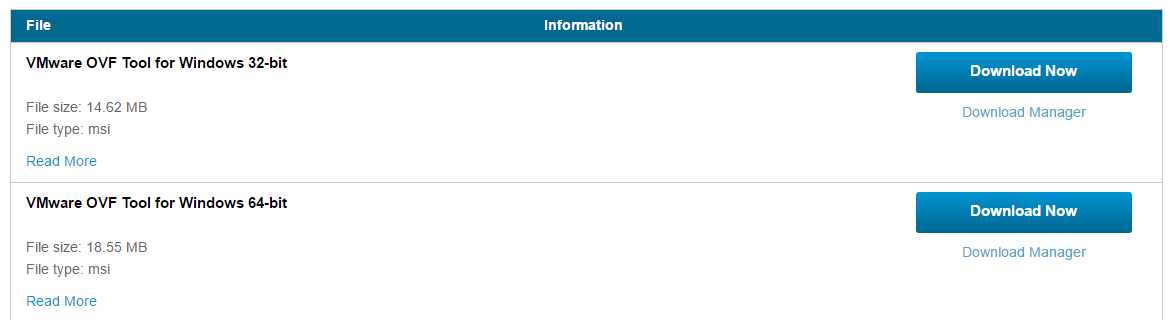
Следующий шаг: войдите в папку «Загрузки» и начните процесс установки.
После этого войдите в приложение Windows PowerShell. Чтобы преобразовать формат, в директории, выбранной при установке, найдите файл с именем ovftool.exe. Ниже приведен пример:
C:\Program Files\VMware\VMware OVF Tool\ovftool.exe
Командой cd войдите в «VMware OVF Tool»:
cd 'C:\Program Files\VMware\VMware OVF Tool\'
Введите команду приведенную ниже:
.\ovftool.exe <путь до файла vmx> <путь до файла ovf>
Еще один пример:
.\ovftool.exe "C:\VM\VM-example\VM-example.vmx" "C:\VM\VM-example\VM-example.ovf"

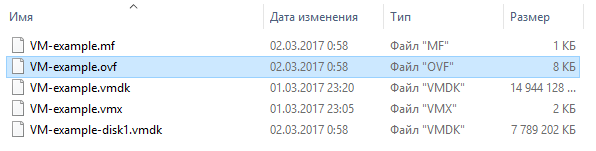
При четком следовании инструкции по установке, процесс миграции виртуальной машины VMware осуществится успешно.
- Отримати посилання
- X
- Електронна пошта
- Інші додатки